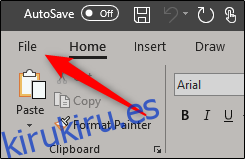Si desea ocultar errores ortográficos y gramaticales en un documento de Word específico sin que todos sus otros documentos se vean afectados por el cambio de configuración, entonces está de suerte. Microsoft Word, como era de esperar, tiene una forma de hacer esto.
Es posible que se pregunte por qué desearía desactivar el corrector ortográfico para un documento específico en primer lugar. Hay varias razones. Quizás le guste dejar la función activada en la mayoría de los documentos, pero tiene una en la que lo distrae. O tal vez tenga un texto estándar en el que usa palabras de relleno (como la función Lorem Ipsum de Word). O tal vez quieras ponerte a prueba y ver cuántos errores cometes. Cualquiera sea el motivo, puede hacerlo en unos sencillos pasos.
Ocultar errores ortográficos y gramaticales específicos de un documento
Con su documento abierto, cambie a la pestaña «Archivo».
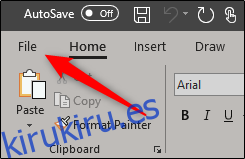
A continuación, seleccione «Opciones» en la parte inferior del panel de la izquierda.
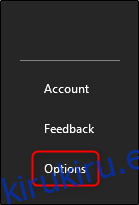
Ahora aparecerá la ventana «Opciones de Word». Aquí, seleccione la pestaña «Revisión».
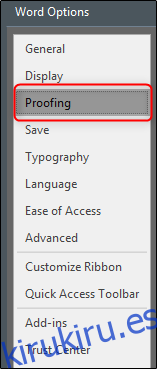
En la parte inferior de la ventana, marque las casillas de verificación “Ocultar errores ortográficos solo en este documento” y “Ocultar errores gramaticales solo en este documento”. Haga clic en Aceptar.»
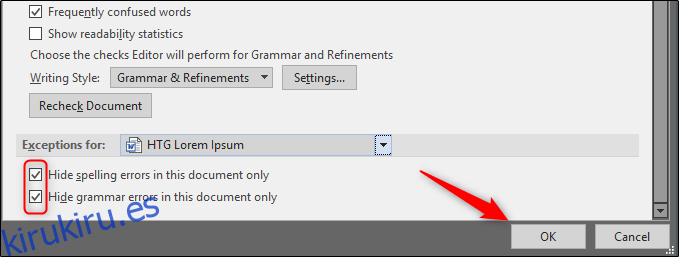
Esto ahora eliminará la revisión gramatical y ortográfica solo del documento en el que está trabajando actualmente. Tenga en cuenta que esta configuración es una configuración específica del documento y se aplicará incluso después de enviarla, ¡así que tenga cuidado!